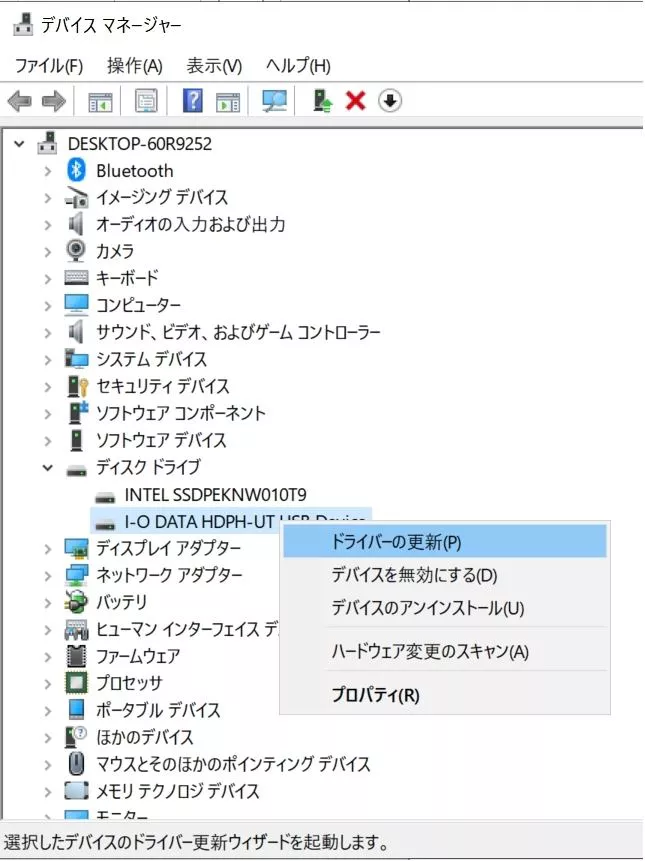USBハブに接続した外付けHDDがパソコンで認識されない場合、いくつかの手順で順に確認・対処することで解決できる可能性があります。

目次
USBハブの種類と特徴

USBハブには、用途や使用する機器に応じてさまざまな種類があります。各USBハブについて解説します。
- セルフパワー
- バスパワー
- セルフパワー/バスパワー両対応
セルフパワー
セルフパワータイプのUSBハブは、コンセントから直接電源供給を受ける方式です。このタイプのUSBハブは、消費電力の大きい機器(外付けHDD、プリンタ、スキャナなど)に適しています。
バスパワー
バスパワータイプのUSBハブは、パソコンのUSBポートから電源供給を受ける方式です。このタイプのUSBハブは、消費電力の小さい機器(マウス、キーボード、USBメモリなど)に適しています。
セルフパワー/バスパワー両対応
セルフパワー/バスパワー両対応USBハブは、状況に応じてセルフパワーとバスパワーを切り替えられるタイプのUSBハブです。このタイプのUSBハブは、消費電力の大きい機器も小さい機器も接続できるため柔軟性があります。
これらのUSBハブの特徴を理解し、使用する機器や状況に応じて最適なタイプを選択することで、より快適で効率的な作業環境を整えることができます。
【原因別対処法】USBハブに外付けHDDを接続しても認識しない原因と対処法

USBハブに外付けHDDを接続しても、パソコンがHDDを認識しない原因としては、主に以下の4点が考えられます。
電力不足
外付けHDDの中には、動作に必要な電力をUSBポートからの供給に頼るバスパワータイプと、ACアダプターからの外部電源供給が必要なセルフパワータイプがあります。
バスパワータイプのHDDを電力供給能力が十分でないUSBハブに接続した場合、電力が不足して認識されないことがあります。この場合、セルフパワータイプのUSBハブ、もしくは両方に対応したUSBハブを使用することで安定した電力供給が可能です。
USBケーブルの不良
断線や接触不良などの問題があるUSBケーブルを使用していると、外付けHDDが認識されないことがあります。特に、長時間使用しているケーブルや、物理的なダメージを受けたケーブルはこの問題を引き起こしやすいです。
この場合「新しい」または「正常に動作する」別のケーブルを使用してみることで、問題が解決することがあります。またHDDメーカーが推奨する付属のケーブルを使用することで、最適な接続状態を保つことができます。
USBポートの不良
パソコン本体のUSBポートが故障している場合も、外付けHDDが認識されません。ポートの内部接触が悪くなっている場合や、物理的に損傷している場合が考えられます。
複数のUSBポートがある場合、別のポートに接続してみることで、ポートの不良かどうかを確認できます。また、別のパソコンで外付けHDDを試すことで、ポートの問題かHDD自体の問題かを特定できます。
ドライバの未インストール・不具合
USBデバイスに使用されるドライバが未インストールまたは古いバージョンだったり、不具合が発生している場合も、認識されないことがあります。
USBデバイスが認識されない場合のドライバ問題の解決方法
USBデバイスが認識されない場合、ドライバの問題が原因であることが多いです。ここではデバイスマネージャを使用してドライバの問題を解決する手順を詳しく説明します。
- まず、デバイスマネージャを開いてUSBコントローラのドライバ状況を確認します。
- Windowsキー + Xキーを同時に押すと、メニューが表示されます。
- 「デバイスマネージャ」を選択
- デバイスマネージャが開いたら「ユニバーサル シリアル バス コントローラー」でUSBコントローラの状況を確認します。ここではすべてのUSBコントローラが表示されます。
- 認識されていないUSBデバイスの名前が表示されているか、リストに黄色い警告マークが付いているかを確認します。
- もしドライバに黄色い警告マークが付いている場合、ドライバが正しく機能していない可能性があります。
- 警告マークが付いたドライバを右クリックし「ドライバーの更新」を選択

- 「ドライバー ソフトウェアの最新版を自動検索」を選択すると、システムが自動的に最新のドライバを検索し、インストールします。
ドライバの再インストールでの解決方法
ドライバの更新がうまくいかない場合、ドライバを再インストールしてみましょう。これにより、ドライバの競合や不具合が解消されることがあります。
- 問題のあるドライバを右クリック
- 「デバイスのアンインストール」を選択
- 「このデバイスのドライバー ソフトウェアを削除する」チェックボックスをオンにする
- 「アンインストール」をクリック
- パソコンを再起動する
外付けHDDの障害

「別のPCに接続する」「USBハブを介さず直接接続する」などしても認識しない場合、最後に考えられる原因として、外付けHDD自体の障害があります。例えば内部のハードウェア故障やファームウェアの問題、または物理的な損傷が原因でHDDが認識されていない可能性があります。この場合、専門的なデータ復旧サービスを利用する必要があります。
物理障害が発生したHDDを自力で修復するのは困難
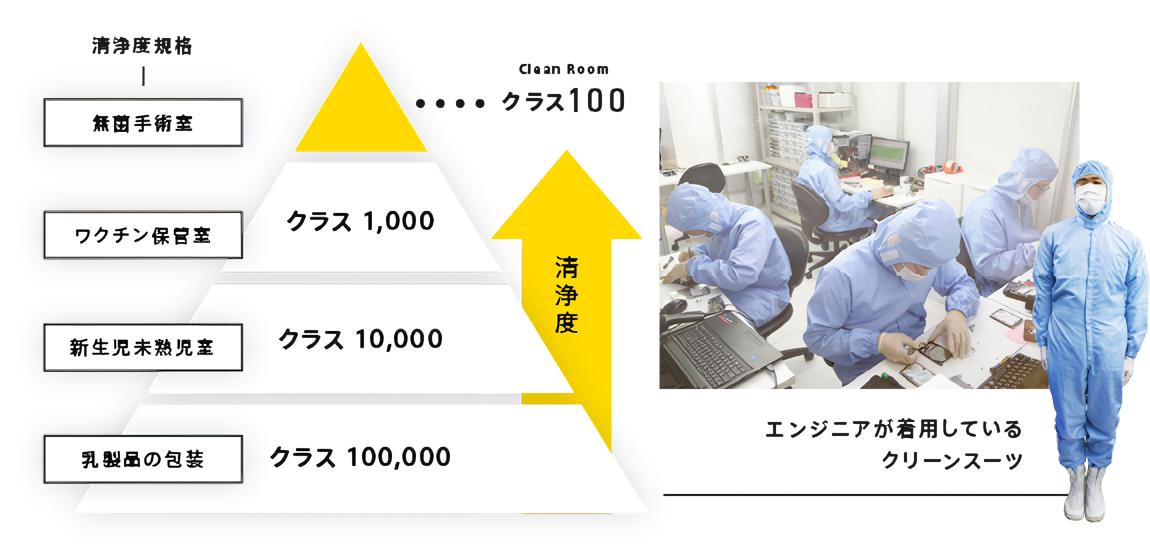 物理障害の復旧作業には「クリーンルーム」という専用の設備が必要です。
物理障害の復旧作業には「クリーンルーム」という専用の設備が必要です。HDDは精密機器で、物理障害が発生すると内部の部品が損傷する可能性があります。データ復旧には損傷した部品を修理・交換する高度な技術と経験が必要です。専門業者には、こうした技術と経験を持つエンジニアが多数在籍しており、高確率でデータを復旧できます。
特にデータが重要な場合や自力で解決できないと感じた場合は、無理に作業を続けず、専門のデータ復旧業者に相談することをおすすめします。専門業者は高度な技術と豊富な経験を持っているため、物理障害や論理障害などさまざまな状況でデータを復旧できます。また、専用の設備やツールを使用することで短時間でデータ復旧が可能です。
デジタルデータリカバリーでは、クリーンルームや豊富なHDDドナーを備え、迅速な復旧が可能です。国内最大級のデータ復旧ラボを所有し、手術室レベルのクリーンルームを完備、7,000台以上のHDDドナーを保有しています。24時間365日対応で無料相談も提供しているので、大切なデータを失った場合は、お気軽にお問い合わせください。電話で専門アドバイザーが症状や見積もり、復旧期間を案内いたします。
官公庁、国立大学法人、上場企業
多くのお客様にご利用いただきました

※ 掲載の許可を得た法人様の一部を紹介させていただいております。
よくある質問
いえ、かかりません。当社では初期診断を無料で実施しています。お客様の機器に初期診断を行って初めて正確なデータ復旧の費用がわかりますので、故障状況を確認しお見積りをご提示するまで費用は頂いておりません。
※ご郵送で機器をお預けいただいたお客様のうち、チェック後にデータ復旧を実施しない場合のみ機器の返送費用をご負担頂いておりますのでご了承ください。
機器の状態によって故障の程度が異なりますので、復旧完了までにいただくお時間はお客様の機器お状態によって変動いたします。
弊社は、復旧完了までのスピードも強みの1つで、最短即日復旧・ご依頼の約8割を48時間以内に復旧完了などの実績が多数ございます。ご要望に合わせて柔軟に対応させていただきますので、ぜひご相談ください。
営業時間は以下の通りになっております。
365日24時間、年中無休でお電話でのご相談・復旧作業・ご納品・アフターサービスを行っています。お困りの際は是非ご相談ください。
電話受付:0:00~24:00 (24時間対応)
電話番号:0800-333-6302
来社受付:9:30~21:00
復旧できる可能性がございます。
弊社では他社で復旧不可となった機器から、データ復旧に成功した実績が多数ございます。 他社大手パソコンメーカーや同業他社とのパートナー提携により、パートナー側で直せない案件を数多くご依頼いただいており、様々な症例に対する経験を積んでおりますのでまずはご相談ください。
この記事を書いた人

デジタルデータリカバリー データ復旧エンジニア
累計ご相談件数50万件以上のデータ復旧サービス「デジタルデータリカバリー」において20年以上データ復旧を行う専門チーム。
HDD、SSD、NAS、USBメモリ、SDカード、スマートフォンなど、あらゆる機器からデータを取り出す国内トップクラスのエンジニアが在籍。その技術力は各方面で高く評価されており、在京キー局による取材実績も多数。2021年に東京都から復旧技術に関する経営革新優秀賞を受賞。
こちらの記事もよく読まれています。
各製造メーカーごとのHDDの復旧方法については以下の記事をご覧ください。